3.1 インベントリのみのスキャンの設定
インベントリのみのスキャンでは、Inventory Onlyモジュールのみがインストールされている管理ゾーン内のデバイスからデータを収集できます。デフォルトでは、インベントリ設定は事前に行われています。
インベントリのみのスキャンを設定するには、次の手順に従います。
-
[]をクリックし、[管理ゾーン設定]パネルで[]をクリックします。
-
カテゴリリストで[ ]をクリックします。
-
[サーバの更新間隔]パネルで、間隔を日数、時間、分で設定します。

サーバは、Inventory Onlyモジュールがインストールされているデバイスからの要求を処理し、設定、スキャンスケジュールなどのファイルを提供します。間隔の設定は、サーバが次のスキャンのスケジュールを評価する頻度、および他の設定を取得する時期を決定します。サーバは、デバイスに影響を与える変更を送信するために、頻繁にデータベースにポーリングする必要があります。
更新間隔は、更新がスキャンよりも頻繁に行われるように設定する必要があります。デフォルトは15分です。
メモ:コレクションサーバからプライマリサーバへのデータ送信間隔が、必ず、管理対象デバイスからコレクションサーバへのデータ送信間隔より短くなるように設定してください。たとえば、管理対象デバイスM1がコレクションサーバに12分ごとにデータを送信する場合は、コレクションサーバからプライマリサーバに8分ごとにデータが送信されるように、コレクションサーバを設定します。
-
[デバイスの更新間隔]パネルで、間隔を日数、時間、分数で設定します。

デバイスの更新間隔は、設定の変更、次のスキャンのスケジュール、インベントリ用のZENworksナレッジベースファイル、および新規のエージェント実行プログラムについて、デバイスがサーバをチェックする時期を決定します。
更新間隔は、更新がスキャンよりも頻繁に行われ、サーバの更新よりは頻繁に行われないように設定する必要があります。デフォルトは 12時間です。
-
[スキャン]パネルで、スキャンの実行方法を設定します。

ソフトウェアアプリケーションの収集: デバイスにインストールされているソフトウェアアプリケーションをスキャンする場合は、このオプションを選択します。デフォルトでは、この設定が選択されます。
ソフトウェアファイル情報の収集: ZENworksナレッジベースによって認識されないソフトウェア製品の識別に使用できるソフトウェアファイル情報をスキャンする場合は、このオプションを選択します。ローカルソフトウェア製品を作成し、それをナレッジベースに追加する予定の場合は、このオプションを選択する必要があります。詳細については、セクション 6.0, ローカルソフトウェア製品の作成を参照してください。
人口統計データの収集: インベントリのみのデバイスから人口統計データを収集するには、このオプションを選択します。このデータは、ローカルマシンのファイルから収集されます。詳細については、セクション 4.6, インベントリのみデバイスの人口統計データのスキャンを参照してください。
DMTFトランスレータの実行: DMTF (Desktop Management Task Force)トランスレータを実行したい場合は、このオプションを選択します。DMTFトランスレータは、インベントリデータを他のツールで使用できるフォーマットに変換して、ローカルマシンに配置します。
-
[ソフトウェアアプリケーション]パネルで、スキップするディレクトリを設定します。
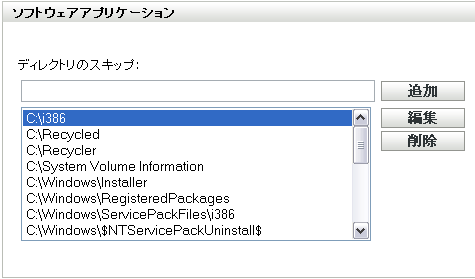
ディレクトリのスキップは、スキャンの範囲を制限するのに役立ちます。リストに含まれるディレクトリはスキップされます。
-
ディレクトリを追加するには、[]フィールドでディレクトリを指定し、[]をクリックします。
-
既存のディレクトリを編集するには、ディレクトリを選択し、[]をクリックして、ディレクトリを編集し、[]をクリックします。
-
既存のディレクトリを削除するには、ディレクトリを選択し、[]をクリックします。
-
-
[ソフトウェアファイル]パネルで、スキャンするファイルタイプを設定します。
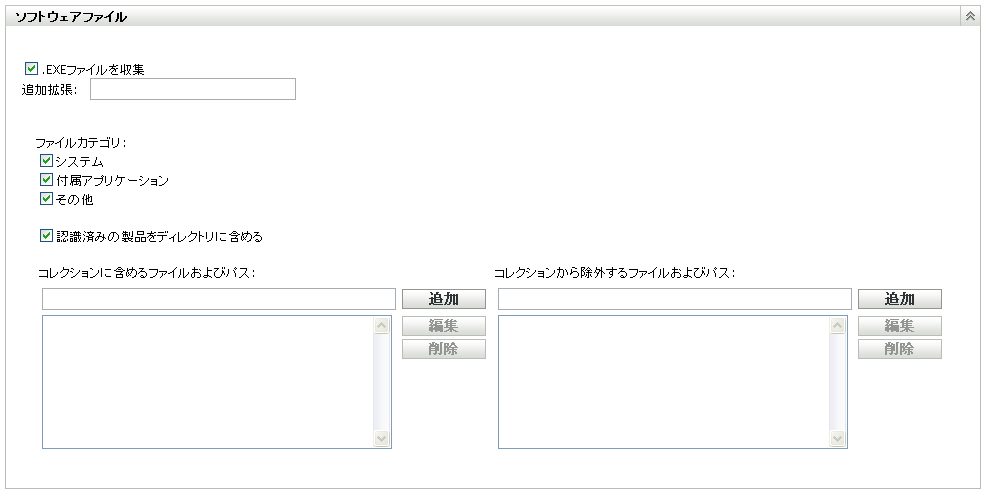
インベントリスキャンで検出されたソフトウェアアプリケーションは、その製品に関連付けられている特定のファイルで識別されます。これらの識別情報は、ZENworksナレッジベースに保存されます。ナレッジベースにない製品を識別するために、未確認の製品に関連付けられているファイルを検索し、そのファイル情報を使用してローカルソフトウェア製品と呼ばれる新しい製品識別情報を作成することができます。このローカルソフトウェア製品情報は、ナレッジベースとマージすることができるので、後続のスキャンではこれらの新しい製品が認識されるようになります。詳細については、セクション 6.0, ローカルソフトウェア製品の作成を参照してください。ファイルタイプを設定するには、次のステップを実行します。
-
.exe拡張子付きのファイルを検索するには、[]オプションを選択します。
-
その他の拡張子付きのファイルを検索するには、[]フィールドに拡張子を指定します。拡張子ごとに+記号を使用して区切ります。たとえば、com+dllなどです。
-
特定のファイルタイプをスキャンするには、次の中から選択します。
-
システム: システムファイルを検索するには、このオプションを選択します。デフォルトではこのカテゴリが選択されます。
-
付属アプリケーション: ZENworksナレッジベースによって認識される製品の付属する、または関連付けられているファイルを検索するには、このオプションを選択します。このオプションは、包括的なスキャンを作成するのに便利です。デフォルトではこのカテゴリが選択されます。
-
その他: 他のすべてのファイルを検索するには、このオプションを選択します。デフォルトではこのカテゴリが選択されます。
-
-
ZENworksナレッジベースが認識する製品を持つディレクトリを含めるには、[]を選択します。これは、包括的なスキャンを作成するのに便利です。
-
ファイルおよびパスを含めるか、または除外してスキャン範囲を制限するには、[]および[]を使用して、 コレクションのどのファイルおよびパスを含めるか、または除外するのかを設定し、スキャンに含めるか、除外するファイルおよびパスを指定します。ファイルまたはパスを選択して[]をクリックすることで、リスト内のファイルとパスを編集できます。[]フィールドにファイルまたはパスを入力すると、そのファイルまたはパスに限定してスキャンが行われます。[]フィールドにファイルまたはパスを指定すると、指定したファイルまたはパス以外のすべてのファイルとパスが検索されます。[]パネルで指定したパスもスキップされます。
メモ:パスを指定する場合は、末尾にバックスラッシュ(\)をインクルードする必要があります。たとえば、すべての.exeファイルをdirディレクトリにインクルードする場合は、C:\dir\と入力します。
-
-
[詳細]パネルで、診断の設定を行います。

警告:これらのオプションは高度な診断用です。使用する場合は、Novellサポート担当者の指示に従ってください。
-
[コレクションサーバ]パネルで、[]および[]ボタンを使用して、コレクションサーバを配列します。

この配列により、コレクションサーバがインベントリデータを受け取る順番が決まります。
-
[]または[]をクリックします。